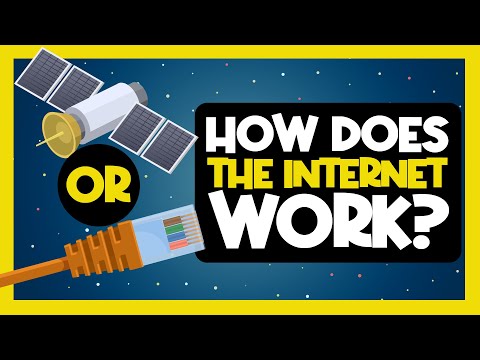Mange DNS-servere vil også blokkere skadelig programvare, pornografi og andre typer nettsteder, hvis du vil at de skal. Vi snakker om alle alternativene i denne artikkelen.
Hvis du er ute etter fart, kjør et referanseindeks
Hvis du leter etter noe raskere enn Internett-leverandørens DNS-servere, anbefaler vi at du kjører et DNS-referanse for å finne det beste for forbindelsen din. Den raskeste DNS-serveren vil avhenge av din geografiske plassering og internettleverandør, slik at vi virkelig ikke kan anbefale en raskeste DNS-leverandør for alle.
Mange DNS-leverandører er fokusert på hastighet, og det er deres store salgsargument. Men bare å kjøre en referanse vil du fortelle hvilken som er raskest for deg.
Vi anbefaler at du kjører Gibson Research Corporations gratis DNS Benchmark-verktøy hvis du leter etter den raskeste DNS-serveren på Windows eller Linux (Mac-brukere bør sjekke ut Namebench). Bare last ned DNS Benchmark, start den (ingen installasjon er nødvendig), velg fanen "Nameservers", og klikk "Kjør Benchmark". Det vil benchmark de beste 72 DNS-serverne. Etter at det er gjort, vil det til og med tilby å benchmark nesten 5000 offentlig tilgjengelige DNS-servere i verden og finne de beste 50 for forbindelsen din. Dette vil ta lengre tid, selvfølgelig. For å få de mest nøyaktige resultatene, må du sørge for at DNS Benchmark-verktøyet er det eneste som bruker Internett-tilkoblingen din under testene (så slå av Netflix-streaming, online spill eller andre nedlastinger som kan bruke Internett).
For eksempel, i referansen vi kjørte på en forbindelse, så vi at de raskeste tredjeparts DNS-serverne var OpenDNS, etterfulgt av UltraDNS, etterfulgt av Google Public DNS.

I skjermbildet ovenfor, for eksempel, sier det faktisk at ruteren-det er "Local Network Namesaver", er den raskeste DNS-serveren. Det er fordi det er fysisk tilstede i vårt lokale nettverk og kan umiddelbart returnere hurtigbufrede resultater det husker. Ruten din vil imidlertid bruke Internett-leverandørens DNS-servere som standard, slik at denne testen ikke faktisk refererte til hvordan Internett-leverandørens DNS-servere sammenligner med disse tredjeparts DNS-serverne.
For å teste dette må du logge på ruterenes webgrensesnitt og finne adressene til Internett-leverandørens DNS-servere. Hver ruter er litt annerledes, men vi fant dette under "Internett-status" på vår ASUS-ruteren.


Selv om Internett-leverandørens servere er den raskeste, kan du likevel bytte til en annen DNS-server som gir malwarefiltrering, foreldrekontroll og andre funksjoner. Det hjelper å vite hvor forholdsvis raskt de andre alternativene er.

Hvis du leter etter en rask DNS-server
Noen DNS-servere tilbyr ikke mange funksjoner, og fokuserer bare på å gi raske, raske, nøyaktige resultater.
Google Public DNS ble opprettet av Google for å gi en rask, sikker alternativ DNS-server. Det gir rå, ufiltrerte resultater. Google lover at det ikke vil korrelere noen bruksdata med personlig informasjon du har gitt til andre Google-tjenester.


Verisign tilbyr også sin egen offentlige DNS-server. Det blokkerer heller ikke noe, og lover at det ikke vil selge DNS-dataene dine til tredjepart.
NeuStar DNS, tidligere kjent som UltraDNS, gir også raske resultater hvis du vil ha dem. Men hvis det er raskt på Internett-tilkoblingen din - og det var en av de raskeste på oss - kan det være en god innsats uansett. Men NeuStar gir ikke et klart løfte om ikke å selge tredjepartsdataene dine, og dens DNS-vilkår for bruk peker bare på nettstedets personvernpolicy.
Hvis du ser etter foreldrekontroll eller beskyttelse mot skadelig programvare
Hvis du leter etter en DNS-server som tilbyr konfigurerbare foreldrekontroller, anbefaler vi OpenDNS Home. Du kan opprette en gratis konto og konfigurere nøyaktig hvordan det virker på forbindelsen din, konfigurere malware blokkering, foreldrekontroll med flere granulære innstillinger enn du finner på andre tjenester. Du kan velge hvilke typer nettsteder du vil blokkere, og til og med sette en egendefinert liste over web domener som skal blokkeres eller tillates. Som nevnt ovenfor lover OpenDNS ikke å dele informasjonen med eksterne parter. Sjekk ut vår guide for å konfigurere OpenDNS for mer.

Hvis du bare vil ha skadelig programvare, kan du også se på Norton ConnectSafe. Disse serverne drives av Symantec, som også gjør Norton Antivirus. De vil blokkere ondsinnede nettsteder og andre typer upassende nettsteder, avhengig av hvilken server du velger. Symantecs personvernerklæring sier at tjenesten bare bruker dataene for å gi deg DNS-tjeneste og å måle aggregert bruk av tjenesten, slik at den ikke selger dataene dine.